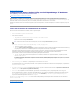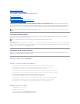Dell™ OpenManage Server™ Update Utility 6.
Regresar a la página de contenido Problemas conocidos y preguntas frecuentes Dell™ OpenManage™ Server Update Utility 6.3 Guía del usuario Problemas conocidos Preguntas frecuentes Problemas conocidos A continuación se presentan algunos problemas conocidos de Dell™ OpenManage™ Server Update Utility (SUU). Se produce un error al inicializar Dell_PV_Utils_NASDUP.exe durante la ejecución del recopilador de inventarios Si utiliza el sistema operativo Microsoft® Windows® Server 2003, necesita .Net Framework 2.
Actualización de varios dispositivos Cuando se actualizan varios dispositivos idénticos en el mismo sistema, SUU aplica la actualización a todos los dispositivos. Por ejemplo, si el sistema está configurado con tres controladores que ejecutan versiones de firmware o archivo controlador 1.1, 1.2 y 1.3, y el repositorio tiene la versión 1.2, la actualización aplicará la versión de firmware 1.2 a todos los dispositivos.
Preguntas frecuentes ¿Por qué aparece un cuadro de diálogo emergente que dice, "There is no disk in the drive. Please insert a disk into drive" (No hay un disco en la unidad. Inserte un disco en la unidad)? El DVD Dell Server Updates fue expulsado de la unidad de DVD mientras SUU se estaba ejecutando. SUU requiere que el DVD esté presente durante la ejecución.
chattr -i suu.lck rm -f suu.lck Esto elimina el archivo de bloqueo del directorio de registro que se encuentra en /var/log/dell/suu de manera predeterminada. No puedo iniciar Server Administrator después de haber actualizado mediante SUU. Algunas veces, después de actualizar Server Administrator mediante SUU, es posible que algunos servicios de Server Administrator no se ejecuten. Reinicie el sistema e inicie Server Administrator. No puedo actualizar versiones del BIOS por medio de SUU.
Regresar a la página de contenido Definiciones de iconos Dell™ OpenManage™ Server Update Utility 6.3 Guía del usuario La Tabla A-1 muestra los iconos que indican el estado de actualización de un componente en el informe de comparación. Tabla A-1. Iconos y estado de actualización Icono Estado La versión actual instalada del componente de hardware o la versión del componente Dell OpenManage™ es idéntica a la versión del componente que se encuentra en el repositorio.
Regresar a la página de contenido Integración de Server Update Utility con Dell OpenManage IT Assistant Dell™ OpenManage™ Server Update Utility 6.3 Guía del usuario Cómo usar la función de actualizaciones de software Dell™ OpenManage™ IT Assistant le permite cargar paquetes Dell Update Package individuales o conjuntos de paquetes de sistema completos en el repositorio central.
Regresar a la página de contenido Integración de Server Update Utility con Dell Management Console Dell™ OpenManage™ Server Update Utility 6.3 Guía del usuario Introducción Uso de la función de administración de revisiones Dell™ Management Console es una aplicación de próxima generación para la administración de uno a varios sistemas que proporciona funcionalidad similar a la de Dell OpenManage™ IT Assistant junto con funciones mejoradas de descubrimiento, inventario, supervisión y elaboración de informes.
6. En la sección Introducción, haga clic en Descargar catálogo de inventario. Se abrirá la página Importación de recopilador de inventario Dell. El Recopilador de inventario se utiliza para recopilar información de hardware como las versiones de los componentes de BIOS, firmware y controladores que están instalados en los sistemas administrados. Usted debe descargar los archivos .cab que contienen la herramienta de recopilación de inventario del sitio web SolutionSam. a. Seleccione la opción URL de web.
Regresar a la página de contenido Descripción general Dell™ OpenManage™ Server Update Utility 6.3 Guía del usuario Lo nuevo en esta versión Funciones de la versión anterior Sistemas operativos admitidos Interfaz gráfica de usuario y la interfaz de línea de comandos Otros documentos que puede necesitar Dell™ OpenManage™ Server Update Utility (SUU) es una aplicación que identifica y aplica actualizaciones en el sistema.
l Red Hat Enterprise Linux 4.8 Server (x86_32) l Red Hat Enterprise Linux 4.8 Server (x86_64) Sistemas operativos de virtualización l VMware® ESX versión 4.0 actualización 1 l VMware ESXi versión 4.1 l VMware ESXi versión 4.0 l Citrix® XenServer 5.6 l Microsoft Hyper-V® Server 2008 R2 Para obtener información detallada sobre los distintos sistemas Dell y los sistemas operativos que son compatibles con SUU, consulte la Matriz de compatibilidad de software de los sistemas Dell.
El archivo DellSoftwareBundleReport.html que se encuentra en el directorio del repositorio (<%unidad_de_sistema%>:\suu\repository) ofrece información detallada sobre el contenido del repositorio en un formato de fácil lectura. Es un archivo HTML que se puede usar como referencia rápida para obtener información sobre los sistemas admitidos, paquetes, conjuntos de paquetes y otros detalles.
Regresar a la página de contenido Módulo de plataforma segura (TPM) y compatibilidad con BitLocker Dell™ OpenManage™ Server Update Utility 6.3 Guía del usuario Un TPM es un microcontrolador seguro con capacidades criptográficas diseñado para proporcionar funciones básicas relacionadas con la seguridad que involucran las teclas de cifrado. Está instalado en la placa base del sistema y se comunica con el resto del mismo mediante un bus de hardware.
Regresar a la página de contenido Uso de la interfaz de línea de comandos Dell™ OpenManage™ Server Update Utility 6.
NOTA: Si utiliza el sistema operativo VMware ESX 4.1, desactive usbarbitrator y reinicie el sistema para que los componentes de almacenamiento se muestren en el informe de comparación de SUU. Cambio de la ubicación predeterminada de los registros La ubicación predeterminada de los registros de sucesos de SUU en Windows es <%unidad_de_sistema%>:\dell\suu. La ubicación predeterminada de los registros de Linux es /var/log/dell/suu.
Aparecerá un informe de progreso similar al siguiente: ====== system inventory progress ====== no progress available ====== system inventory progress ====== 54% Complete Detenerse ante errores de actualización Puede optar por continuar o detener las actualizaciones posteriores si los paquetes de actualización seleccionados encuentran un error de actualización. Para detener las actualizaciones, escriba suu -u -s.
Regresar a la página de contenido Cómo utilizar la interfaz gráfica de usuario Dell™ OpenManage™ Server Update Utility 6.
Para instalar el componente Dell OpenManage, consulte la Guía de instalación de Dell OpenManage Server Administrator en el sitio web de asistencia de Dell en support.dell.com/manuals o en el DVD Dell Systems Management Tools and Documentation. También puede hacer clic en Continuar para proseguir con la actualización de los componentes de hardware, si así corresponde.
Esto creará el CD Prerequisites. 12. Use el CD Prerequisites para hacer que el sistema cumpla con los prerrequisitos adecuados. NOTA: Establezca el orden de inicio en el BIOS del sistema de modo que la unidad de CD tenga prioridad sobre la unidad de disco duro del sistema. 13. Inicie el sistema que no cumplió los prerrequisitos con el CD Prerequisites. NOTA: Es posible que se necesite de un reinicio más para concluir la actualización de prerrequisitos.
NOTA: El mensaje de advertencia sólo aparecerá si se ejecuta una versión anterior de SUU. Puede descargar la versión más reciente de SUU del sitio web de asistencia de Dell: support.dell.com. No obstante, si desea seguir usando la versión actual, haga clic en Aceptar para continuar.
En esta figura, el firmware, el controlador y los componentes de Dell OpenManage han sido seleccionados para actualización debido a que las versiones que se encuentran en el repositorio son más recientes que las versiones instaladas actualmente en el sistema. Se recomienda degradar uno de los componentes de firmware (el firmware de Dell Remote Access Controller 5), pues la versión instalada actualmente es más reciente que la versión que se encuentra en el repositorio.
4. Cuando la actualización haya terminado, SUU mostrará el cuadro de diálogo Actualización terminada. Haga clic en Aceptar para concluir la actualización. El estado de la actualización de versiones se mostrará en el informe de comparación. Degradación de componentes Para degradar componentes a partir del repositorio: 1. Seleccione la casilla Activar degradación.
1. Acceda al sistema en la red en la que reside SUU. 2. Abra la interfaz gráfica de usuario de SUU para mostrar los componentes que se van a actualizar en el informe de comparación. 3. Puede optar por actualizar todos los componentes en una sola sesión si selecciona la casilla Activar actualización de un conjunto de sistemas o puede optar por realizar únicamente una actualización de versión o degradación.
4. Haga clic en Aceptar cuando la actualización termine. Las actualizaciones se muestran en el informe de comparación. NOTA: No haga clic en Actualizar en SUU cuando el informe de comparación aparezca y otra aplicación, distinta de SUU, esté actualizando los componentes del sistema. En este escenario, reinicie SUU y después realice una actualización con SUU. NOTA: El estado de actualización de algunos componentes surtirá efecto únicamente después de reiniciar el sistema.
4. Haga clic en Aceptar en el cuadro de diálogo Actualización terminada para concluir la actualización de versión. 5. En el cuadro de diálogo Actualizar, haga clic en Aceptar. La versión del componente Dell Unified Server Configurator ha sido actualizada. Cómo proseguir ante errores de actualización Usted puede elegir entre continuar o detener la actualización cuando el paquete que seleccionó para actualización encuentra un error de actualización. Para continuar o detener las actualizaciones: 1.
Si no selecciona la casilla Detenerse ante errores de actualización y SUU encuentra un error de actualización, la utilidad continuará actualizando los demás componentes, según se muestra en la Figura 2-15. Figura 2-15. Cómo proseguir ante el progreso de la actualización En la Figura 2-15, el primer componente no fue actualizado debido a un error de actualización. Sin embargo, SUU ha actualizado el segundo componente porque la casilla Detenerse ante errores de actualización no fue seleccionada.
NOTA: Si seleccionó un paquete del BIOS, SUU instalará primero los demás paquetes seleccionados e instalará el paquete del BIOS al final. Los cambios realizados al BIOS no surtirán efecto sino hasta que usted reinicie el sistema. SUU muestra un mensaje para solicitarle que reinicie el sistema. Consulte "Registro de sucesos" para obtener más información. NOTA: Cuando reinicie el sistema, inicie sesión con la misma cuenta o privilegios de usuario que utilizó durante el inicio anterior.
Los paquetes de hardware se señalan con el icono y los paquetes de software se señalan con el icono . NOTA: Puede usar la tecla para navegar en la tabla del informe de comparación o en la tabla de detalles a nivel de paquete o conjunto de paquetes, y las teclas para navegar de la tabla del informe de comparación, o de la tabla de detalles a nivel de paquete o de conjunto de paquetes, al árbol que se encuentra a la izquierda de la interfaz gráfica de usuario de SUU. Figura 2-19.
Figura 2-21. Repositorio Usted puede ver el repositorio de todos los sistemas que admiten Windows y Linux. Consulte el archivo DellSoftwareBundleReport.html que se encuentra en el directorio del repositorio para obtener detalles sobre el contenido del repositorio. Registro de sucesos SUU crea dos registros de sucesos: update.log y support.log. El registro de actualización muestra el estado de cada uno de los componentes actualizados.